文章詳情頁
windows10電腦麥克風沒聲音
瀏覽:97日期:2023-04-23 18:11:18
win10系統是一款非常值得使用的優秀系統,幾乎所有你想要用電腦達成的辦公或者是娛樂win10系統都可以滿足你的需求,當然一些特殊的事情是需要進行設置的!近來就有許多的小伙伴們反應自己在使用win10系統的過程中出現了麥克風沒有聲音的現象!今天小編就為大家帶來了win10系統沒聲音的解決辦法一起來看看吧。

【麥克風使用常見問題】
windows10電腦麥克風沒聲音的解決辦法:操作步驟:
1、點擊“開始菜單”,打開“控制面板”。
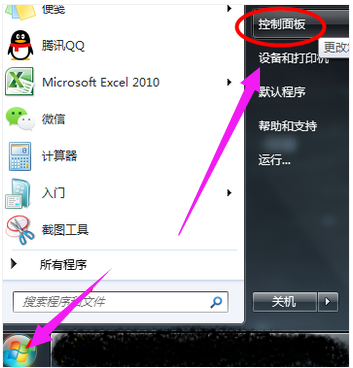
2、找到并點擊“聲音”。
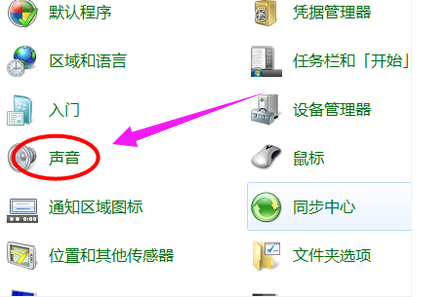
3、選擇錄制,單擊(麥克風),點擊下面的屬性。
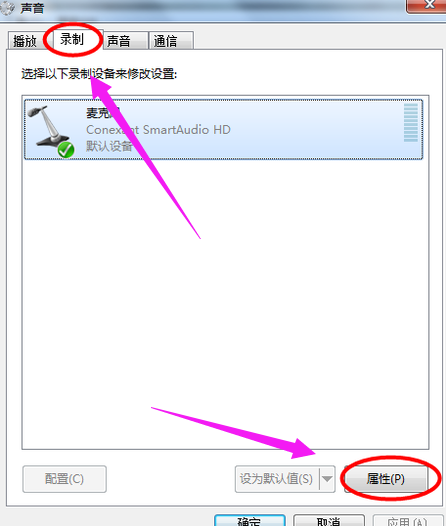
3、找到“級別”,把麥克風的聲音調高。
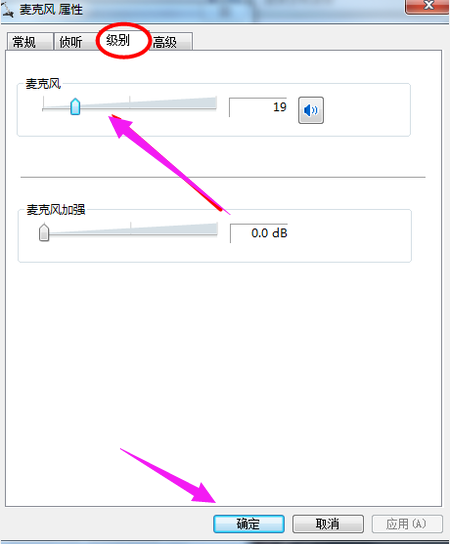
4、點擊“常規”,在設備用法下面,選擇“使用此設備,啟用”。
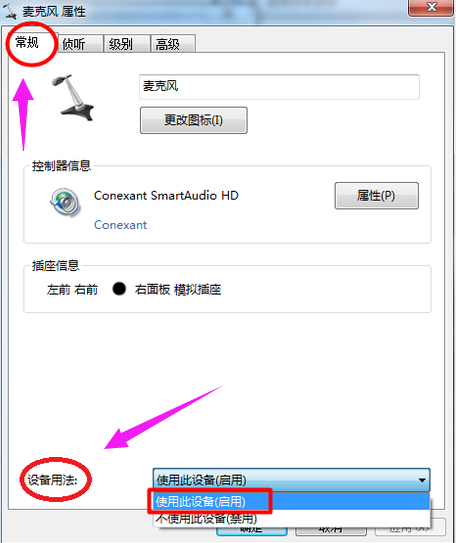
>>>win10電腦聲音圖標不見了怎么辦
>>>win10麥克風有雜音怎么消除
>>>電腦win10沒聲音怎么辦
>>>windows10電腦沒聲音了如何恢復
>>>win10系統電腦沒聲音了怎么解決
以上就是小編給各位小伙伴帶來的windows10電腦麥克風沒聲音的所有內容,希望你們會喜歡。更多相關教程請收藏好吧啦網~
以上就是windows10電腦麥克風沒聲音的全部內容,望能這篇windows10電腦麥克風沒聲音可以幫助您解決問題,能夠解決大家的實際問題是好吧啦網一直努力的方向和目標。
標簽:
Windows系統
上一條:win10麥克風有雜音怎么消除下一條:Win7麥克風沒有聲音怎么辦
相關文章:
1. deepin20時間顯示不準確怎么調整? deepin時間校正方法2. Win7電腦沒有找到quartz.dll怎么辦?Win7電腦沒有找到quartz.dll解決方法3. 微軟Win10系統升級助手怎么用?微軟Win10升級工具在哪里下載?4. UOS文檔查看器怎么添加書簽? UOS添加書簽的三種方法5. 啟動Autodesk Desktop Licensing Service時出現錯誤1067:進程意外終止怎么辦6. CentOS7.0怎么設置屏幕分辨率?7. 如何在電腦PC上啟動Windows11和Linux雙系統8. 統信uos系統怎么進行打印測試頁和刪除打印機?9. Win10強制更新怎么解決?Win10強制更新的解決方法10. Win10提示自動修復無法修復電腦怎么辦?Win10提示自動修復無法修復電腦的解決方法
排行榜

 網公網安備
網公網安備